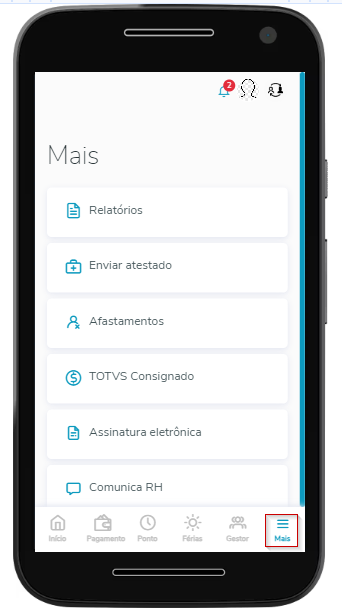Histórico da Página
...
A partir da versão 12.1.2406 poderá realizar o cadastro de um anexo. Os seguintes formatos são aceitos: Pngpng, jpg e pdf. Obs: Não
será possível visualizar o anexo no momento, pois esta funcionalidade será implementada futuramenteObservação: Poderão ser informados arquivos com até 10MB.
Clique em 'Avançar' para seguir com o processo:
...
Para visualizar os detalhes dos comunicados, acessar a aba de 'Gestão de Comunicados', clicar nos três pontinhos (...) e clicar na opção 'Visualizar':
Horizontal
Vertical
07. APAGAR COMUNICADOS NO ERP
Somente comunicados que estejam com o status 'Aguardando' ou 'Rascunho' podem ser excluídos.
Caso exclua um comunicado cujo o Job vinculado a ele já esteja em execução, os usuários ainda receberão as notificações, caso o Job não tenha iniciado os usuários não receberão as notificações.
Deletar o comunicado não deleta a notificação.
Para excluir, acessar a aba de 'Gestão de Comunicados', clicar nos três pontinhos (...) e clicar na opção 'Apagar':
Caso o status seja diferente do permitido será apresentada uma mensagem de erro:
Se o status permitir apagar:
08. INATIVAR COMUNICADOS NO ERP
Esta opção tem como objetivo de inativar um comunicado para que os colaboradores não tenham mais o acesso, por algum motivo de expiração da informação ou um comunicado enviado incorretamente.
Somente comunicados que estejam com o status 'Enviado' podem ser inativados.
A partir da versão: 12.1.2406.120 será possível visualizar as seguintes informações:
- O anexo cadastrado dentro do comunicado;
- O número de colaboradores que receberam o comunicado: Esta informação é baseada na tabela: PCOMMUNICATECOLLABORATOR, onde são armazenado os dados dos comunicados do colaborador;
- O número de colaboradores que visualizaram o comunicado: Esta informação é baseada na tabela: PCOMMUNICATECOLLABORATOR e campo: COMMUNICATEREAD. Esta informação é preenchida quando o colaborador visualiza o comunicado no Meu RH, através das notificações ou da aba de 'Comunica RH'. E para visualização de quando o colaborador realizou a leitura, teremos o campo DATECOMMUNICATEREAD, porém será visto somente na tela dos comunicados disparados para os colaboradores.
Observações:
- Atualmente não é possível identificar se o colaborador realizou o download do anexo.
- Caso as informações da tabela: PCOMMUNICATECOLLABORATOR sejam deletadas, as informações de 'Colaboradores que receberam o comunicado' e 'Colaboradores que visualizaram o comunicado' deixaram de contabilizar estes registros. As permissões para excluir estes registros serão controladas através do menu de permissões. Mais informações em: Configurar Permissões;
Horizontal
Vertical
07. APAGAR COMUNICADOS NO ERP
Somente comunicados que estejam com o status 'Aguardando' ou 'Rascunho' podem ser excluídos.
Caso exclua Caso inative um comunicado cujo o Job vinculado a ele já esteja em execução, os usuários ainda receberão as notificações, caso o Job não tenha iniciado os usuários não receberão as notificações.
Inativar Deletar o comunicado não inativa deleta a notificação, porém não terá acesso ao conteúdo, somente a mensagem que foi personalizada para disparar a notificação..
Para excluir, acessar a Para inativar, acessar a aba de 'Gestão de Comunicados', clicar nos três pontinhos (...) e clicar na opção 'InativarApagar':
Se Caso o status não permitir inativar, será apresentado seja diferente do permitido será apresentada uma mensagem de erro:
09. APAGAR NOTIFICAÇÕES DO COMUNICA RH
O usuário do Meu RH poderá apagar as notificações através do sino de notificações, porém o comunicado correspondentes não será apagado, a não ser que o RH inative o comunicado.
Poderá apagar em lote.
Deve selecionar as notificações que deseja apagar e clicar em 'Apagar Notificações':
10. VISUALIZAR COMUNICADOS NO MEU RH
Os usuários do Meu RH poderão visualizar os comunicados publicados pelo RH, independente de terem recebido a notificação em seus dispositivos.
Serão exibidos dez comunicados por página.
Os comunicados são ordenadas pela data de publicação decrescente.
É necessário que se tenha uma data de publicação cadastrada no comunicado e que esta seja menor ou igual a data atual, para que o comunicado seja visualizado.
Apenas comunicados com status 'Aguardando' ou 'Enviado' são exibidos.
Poderá realizar uma busca pelos comunicados através da data de publicação.
Serão exibidos os comunicados daquele colaborador de acordo com o contexto selecionado.
Para acessar ir na aba 'Comunica RH'. Esta aba somente será exibida se estiver utilizando o parâmetro de push notification.
Caso não possua registros será apresentado a imagem abaixo:
Caso possua resultados:
Caso clique na opção de 'Visualizar'
Caso não possua imagem:
Se o status permitir apagar:
08. INATIVAR COMUNICADOS NO ERP
Esta opção tem como objetivo de inativar um comunicado para que os colaboradores não tenham mais o acesso, por algum motivo de expiração da informação ou um comunicado enviado incorretamente.
Somente comunicados que estejam com o status 'Enviado' podem ser inativados.
Caso inative um comunicado cujo o Job vinculado a ele já esteja em execução, os usuários ainda receberão as notificações, caso o Job não tenha iniciado os usuários não receberão as notificações.
Inativar o comunicado não inativa a notificação, porém não terá acesso ao conteúdo, somente a mensagem que foi personalizada para disparar a notificação.
Para inativar, acessar a aba de 'Gestão de Comunicados', clicar nos três pontinhos (...) e clicar na opção 'Inativar':
Se o status não permitir inativar, será apresentado uma mensagem de erro:
09. APAGAR NOTIFICAÇÕES DO COMUNICA RH
O usuário do Meu RH poderá apagar as notificações através do sino de notificações, porém o comunicado correspondentes não será apagado, a não ser que o RH inative o comunicado.
Poderá apagar em lote.
Deve selecionar as notificações que deseja apagar e clicar em 'Apagar Notificações':
10. VISUALIZAR COMUNICADOS NO MEU RH
Os usuários do Meu RH poderão visualizar os comunicados publicados pelo RH, independente de terem recebido a notificação em seus dispositivos.
Serão exibidos dez comunicados por página.
Os comunicados são ordenadas pela data de publicação decrescente.
É necessário que se tenha uma data de publicação cadastrada no comunicado e que esta seja menor ou igual a data atual, para que o comunicado seja visualizado.
Apenas comunicados com status 'Aguardando' ou 'Enviado' são exibidos.
Poderá realizar uma busca pelos comunicados através da data de publicação.
Serão exibidos os comunicados daquele colaborador de acordo com o contexto selecionado.
Para acessar ir na aba 'Comunica RH'. Esta aba somente será exibida se estiver utilizando o parâmetro de push notification.
Caso não possua registros será apresentado a imagem abaixo:
Caso possua resultados:
Caso clique na opção de 'Visualizar'
Caso não possua imagem:
Caso Caso busque comunicados por data, deve selecionar uma data de inicio e fim e clicar em 'Filtrar'. Somente após preencher as datas será habilitado o botão de 'Filtrar'. Para limpar os filtros poderá clicar em 'Limpar Filtros'.
...
Os usuários do Meu RH poderão apagar os comunicados que foram enviados pelo RH, porém não será possível visualizá-los novamente. Para visualizá-los novamente o RH teráque enviar o comunicado novamentenovamente. Para visualizá-los novamente o RH terá
que enviar o comunicado novamente. Porém, pode-se colocar permissão para que o colaborador não apague este comunicado, basta realizar a configuração do perfil do usuário desabilitando
os itens: 11.03.08 Comunicados do Colaborador / 11.03.08.01 Excluir . Para verificar com mais detalhes a configuração de permissão, clique aqui.
Para apagar os comunicados basta clicar no ícone abaixo:
...
Será possível visualizar os comunicados dos usuários através do menu 'Configurações >> Comunicados do Colaborador', conforme demonstra o print abaixo:
A partir da versão 12.1.2406.120 foram inseridos os seguintes campos: 'Comunicado Lido' e 'Data de leitura do comunicado'.
Também será possível excluir os registros selecionados.
...